不少win10用户都遇到了安装net3.5不成功的情况,那么这种情况应该怎么办呢?你先右键此电脑打开它的属性面板,之后找到控制面板主页打开,选择其中的程序和功能,然后在左侧找到“启动或关闭windows功能”进入,在打开窗口中勾选“.NET WORK3.5(包括.NET2.0和3.0)”开始下载,这样就可以了。
win10安装net3.5不成功怎么办:
1.在桌面找到此电脑并右键点击属性。
2.点击左侧列表中的控制面板主页。
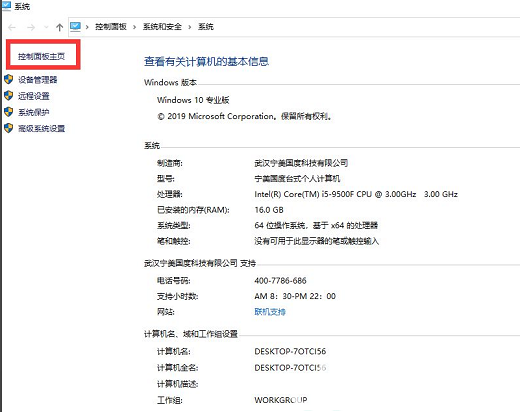
3.点击程序,再点击程序和功能。
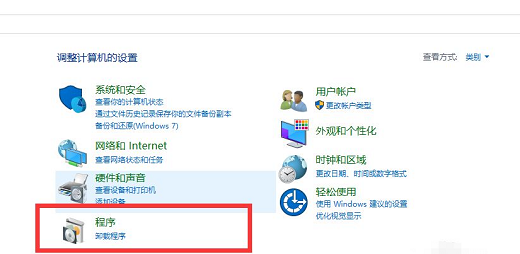
4.点击左侧的启动或关闭windows功能。
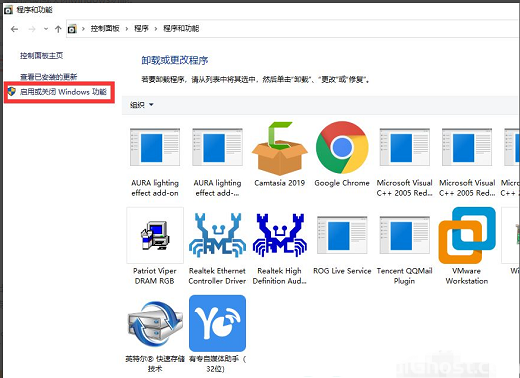
5.在弹出的窗口中勾选.NET WORK3.5服务选项,点击确定。再进行下载,如果还是无法安装,我们采用dism命令。
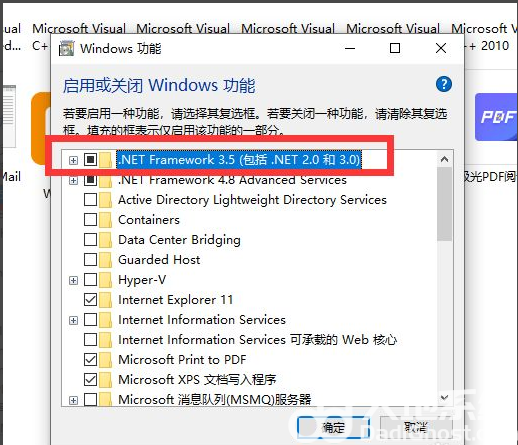
6.准备一个win10原版文件,找到并打开sources、sxs文件夹,解压文件夹里包含netfx3的文件,解压路径可以选择C盘。
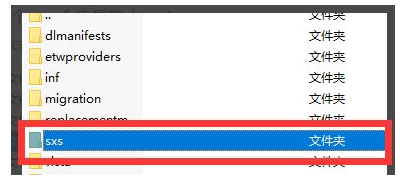
7.回到启动和关闭windows功能中,将net4.7高级服务关闭。右键点击开始菜单栏,点击windows powershall(管理员)。
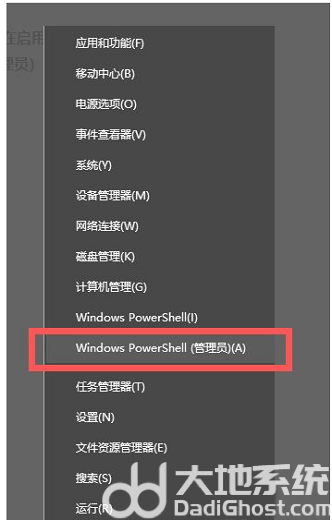
8.在命令窗口中输入输入:dism.exe /online /add-package /packagepath:+文件路径。再回到启用或关闭woindows功能中,将net4.7高级服务开启。再输入Y执行重启命令,即可。
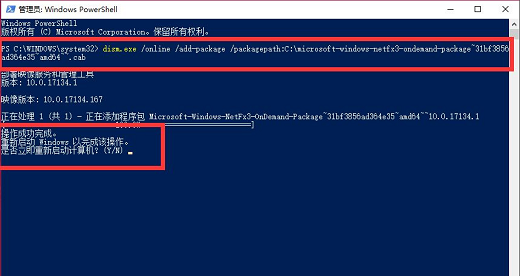
以上就是win10安装net3.5不成功解决办法的内容,希望能帮助到大家。











发表评论:
◎欢迎参与讨论,请在这里发表您的看法、交流您的观点。